
时间:2021-03-18 23:16:48 来源:www.win10xitong.com 作者:win10
我们在使用pc的时候,有时候会遇到win10系统不能使用Alt+Tab切换窗口的情况,根据大数据分析,确实有很多用户都会面对win10系统不能使用Alt+Tab切换窗口的情况。我们现在就来看下怎么处理,在查阅了很多资料后,小编整理了方法步骤:1、使用“win+R”组合键打开运行窗口,在窗口中输入“regedit”并按下回车键2、这时会弹出一个注册表编辑器窗口,在窗口左侧按照“HKEY_CURRENT_USER\SOFTWARE\Microsoft\Windows\CurrentVersion\Explorer”的路径打开对应目录就轻而易举的处理好了。如果看得不是很懂,没关系,下面我们再一起来彻底学习一下win10系统不能使用Alt+Tab切换窗口的具体操作对策。
win10系统不能用Alt Tab切换窗口怎么办
1.使用“win R”组合键打开运行窗口,在窗口中输入“regedit”并按回车键
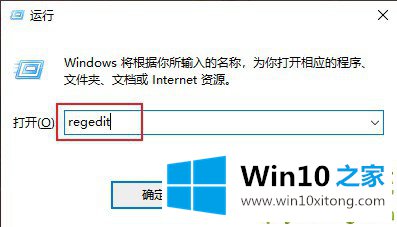
2.这时会弹出一个注册表编辑器窗口,窗口左侧会按照“HKEY _当前_用户\软件\微软\ Windows \当前版本\浏览器”的路径打开对应的目录
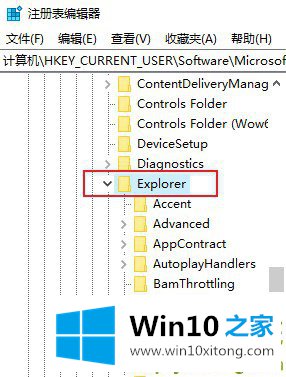
3.此时,浏览器的注册表相关设置会显示在窗口的右侧,在其中会找到“AltTabSettings”,双击打开
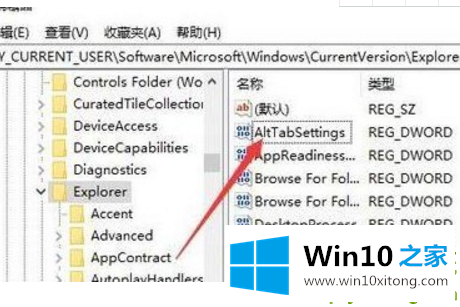
4.在弹出的“备降栏设置”设置窗口中将“数值数据”设置为“0000001”,然后点击“确定”
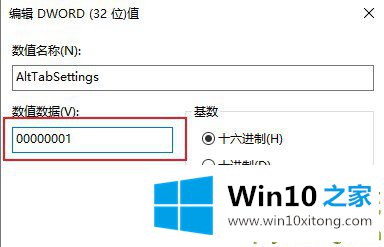
最后给大家总结一下,今天的内容就是win10系统不能使用Alt+Tab切换窗口的具体操作对策,小编很乐意为大家分享win系统的相关知识。